I collegamenti cliccabili sono la linfa vitale di qualsiasi sito web. Collegano i tuoi contenuti a risorse preziose, consentono ai visitatori di esplorare diverse sezioni del tuo sito e, in definitiva, migliorano l'esperienza dell'utente.
Se sei nuovo su WordPress, aggiungere collegamenti potrebbe sembrare un compito arduo e ti chiederai sicuramente: come faccio a rendere cliccabile un collegamento? Ma non temere! Questa guida per principianti ti guiderà attraverso i metodi come aggiungere collegamenti cliccabili in WordPress — utilizzando l'editor blocchi.
Perché aggiungere collegamenti cliccabili in WordPress?
Esistono diversi motivi per cui i collegamenti cliccabili sono essenziali per il tuo sito Web WordPress:
💯 Esperienza utente migliorata: i collegamenti guidano i tuoi visitatori verso informazioni pertinenti, sia sul tuo sito web che su fonti esterne. Questo li aiuta a trovare ciò che stanno cercando in modo rapido ed efficiente.
💯 Maggiore credibilità: Il collegamento a fonti autorevoli rafforza la credibilità dei tuoi contenuti e dimostra la tua ricerca.
💯 Maggiore coinvolgimento: i collegamenti a contenuti correlati sul tuo sito web coinvolgono i visitatori e li spingono a esplorare diverse sezioni, portandoli potenzialmente a scoprire altri tuoi preziosi contenuti.
💯 Vantaggi SEO: Uso strategico dei collegamenti interni all'interno del tuo il sito web può migliorare il posizionamento nei motori di ricerca (SEO) aiutando i motori di ricerca a comprendere la struttura e il contenuto del tuo sito.
Come aggiungere collegamenti cliccabili nell'editor a blocchi di WordPress
Esistono due metodi principali su come creare un collegamento testuale in WordPress, a seconda dell'editor che stai utilizzando: Editor visivo ed editor a blocchi.
In questo blog, descriveremo i passaggi su come aggiungere un collegamento su WordPress utilizzando l'editor blocchi. IL Editor dei blocchi, noto anche come Gutenberg, è l'attuale editor predefinito in WordPress.
Ecco come aggiungere collegamenti in WordPress nell'editor dei blocchi:
Seleziona il testo che preferisci sia un link cliccabile
Per creare un collegamento cliccabile, seleziona semplicemente il testo desiderato all'interno del post del tuo blog facendo clic e trascinando il cursore.
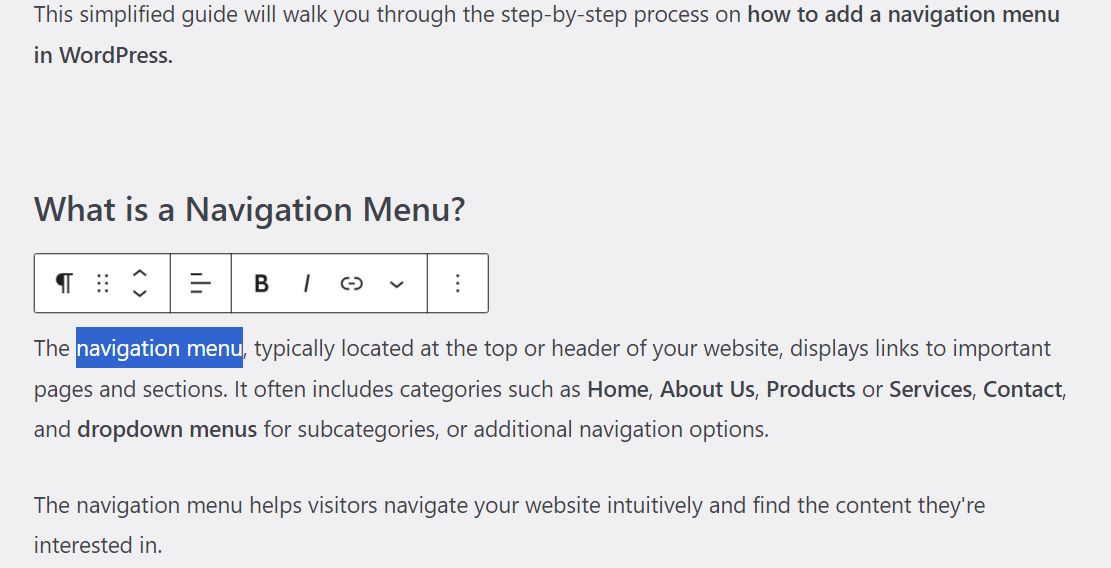
Dopo aver identificato ed evidenziato il testo o la frase che desideri diventi il collegamento ipertestuale di WordPress, verrà visualizzata una barra degli strumenti a blocchi. Trova l'icona del collegamento nella barra degli strumenti del blocco e fai clic su di essa.
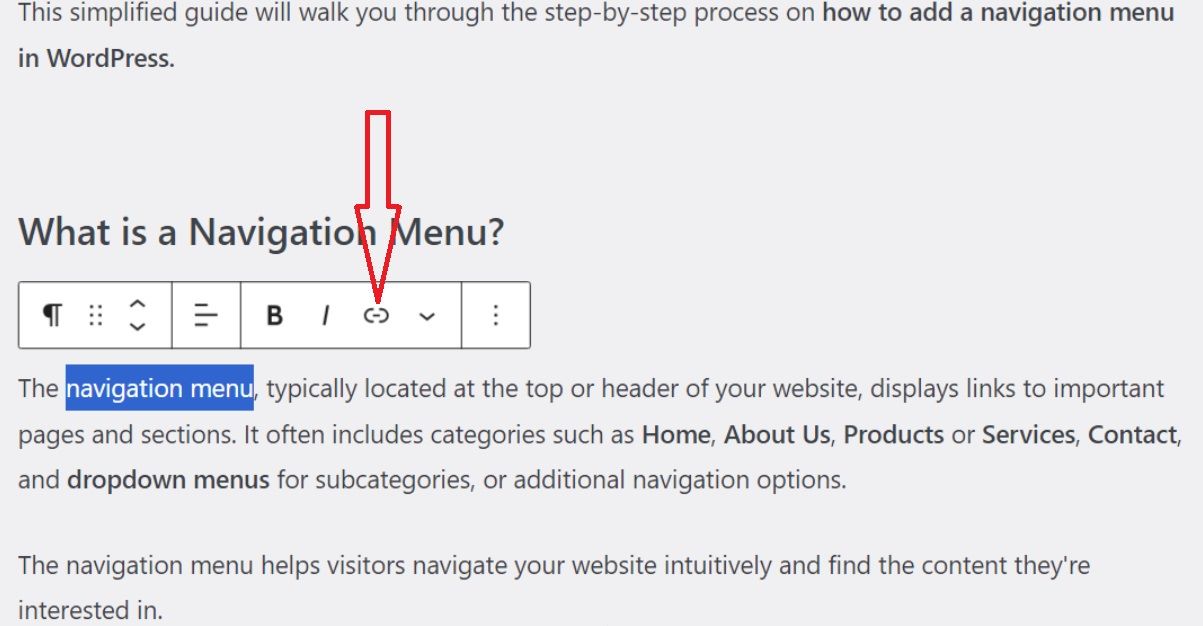
Inserisci l'URL del collegamento
Dopo aver fatto clic sull'icona del collegamento, verrà visualizzata una piccola finestra pop-up in cui potrai incollare l'URL del sito Web a cui desideri collegarti. Quindi, premi "accedere" oppure puoi semplicemente fare clic su "Invia”.
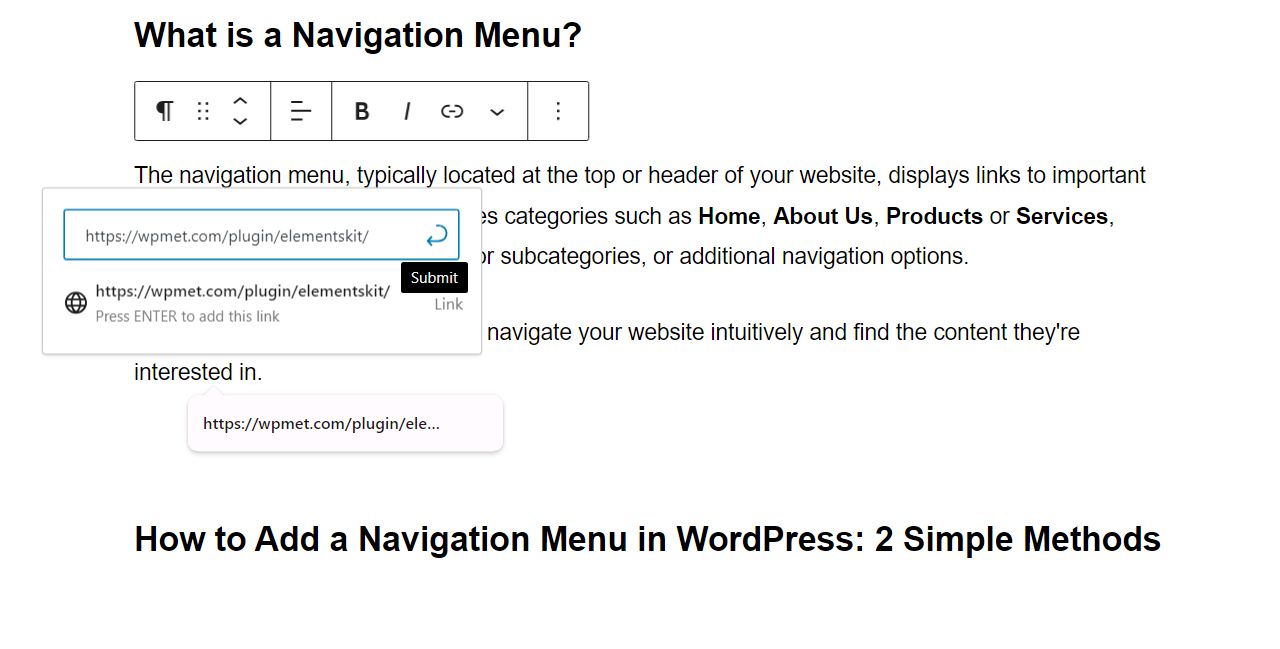
Ora il tuo testo si distingue visivamente perché è sottolineato ed evidenziato. Ciò significa che si tratta di un collegamento ipertestuale o di un collegamento selezionabile. Facendo clic sul testo gli utenti verranno indirizzati all'URL specificato.
Come creare collegamenti cliccabili in Elementor
Incorporare collegamenti in sezioni all'interno di Elementor può rappresentare una sfida. In genere, il metodo predefinito prevede l'inserimento di un pulsante e la configurazione del relativo collegamento per indirizzare alla sezione desiderata. Tuttavia, questo approccio può occasionalmente disturbare l'armonia visiva del tuo design. Ma potrebbe esserci un modo per evitare tutto ciò?
Certo che c'è! Ciò di cui avrai bisogno è un collegamento avvolgente. Ciò ti consente di allegare collegamenti a qualsiasi sezione, colonna o widget all'interno di Elementor, migliorando l'efficienza della navigazione del tuo sito web.
Ma abbiamo bisogno di un plugin per questo? Assolutamente! Ma non temere, una funzionalità che ti dà la libertà di allegare un collegamento all'interno di Elementor è ora offerta da ElementsKit. Per iniziare con questa funzionalità, assicurati di installare i prerequisiti: Elementor E ElementsKit Pro.
Scopriamo come funziona……..
Configura collegamento wrapper
Passa alla dashboard di WordPress e individua ElementsKit. Scegliere Modulo E abilitare il collegamento wrapper. Poi, Salvare le modifiche per iniziare con questa funzionalità.
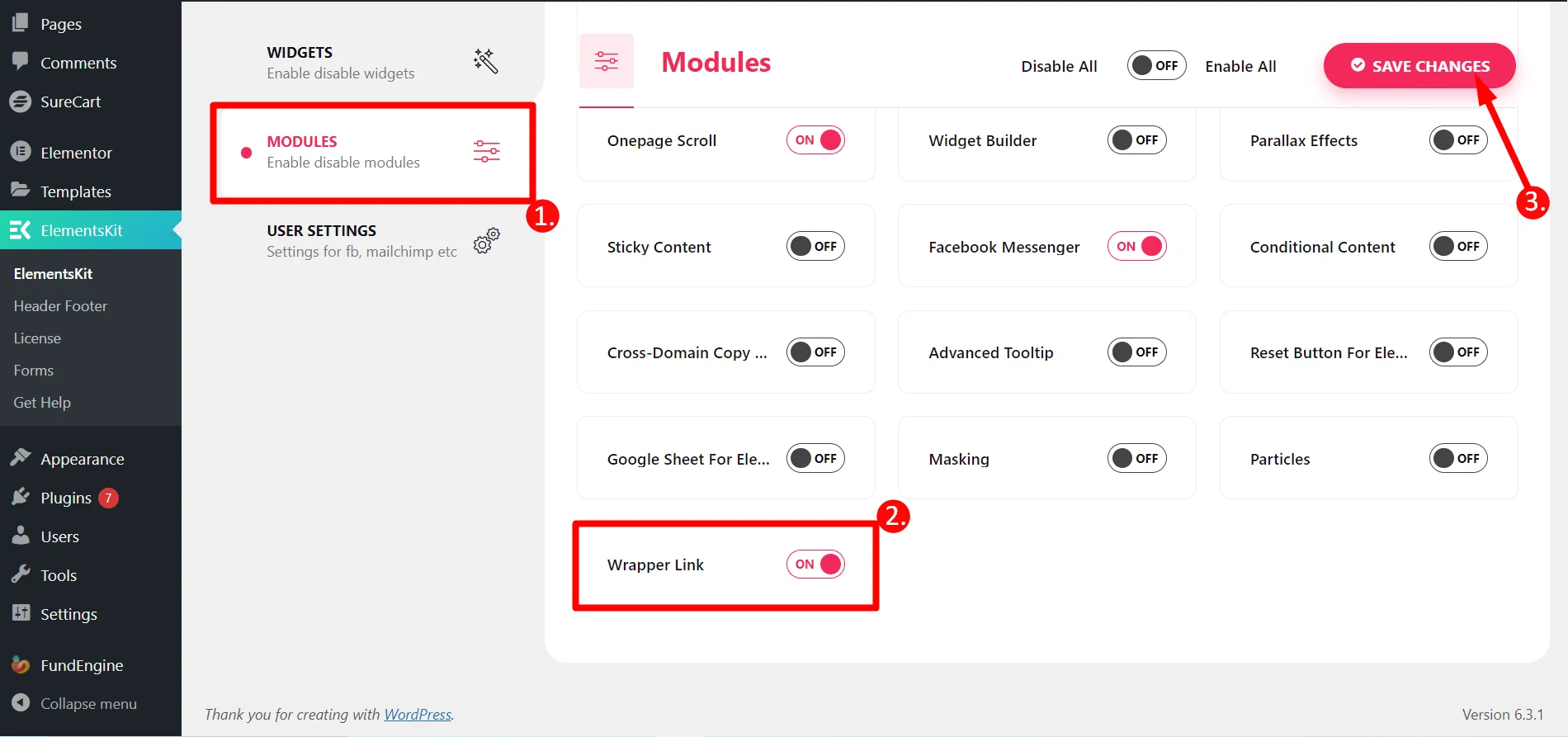
Aggiungi un collegamento a una nuova pagina o a una pagina esistente
Per aggiungere un collegamento in Elementor, apri semplicemente una nuova pagina o una pagina esistente. Una volta sulla tua pagina, fai clic su Modifica con Elementor situato nella parte superiore dello schermo.
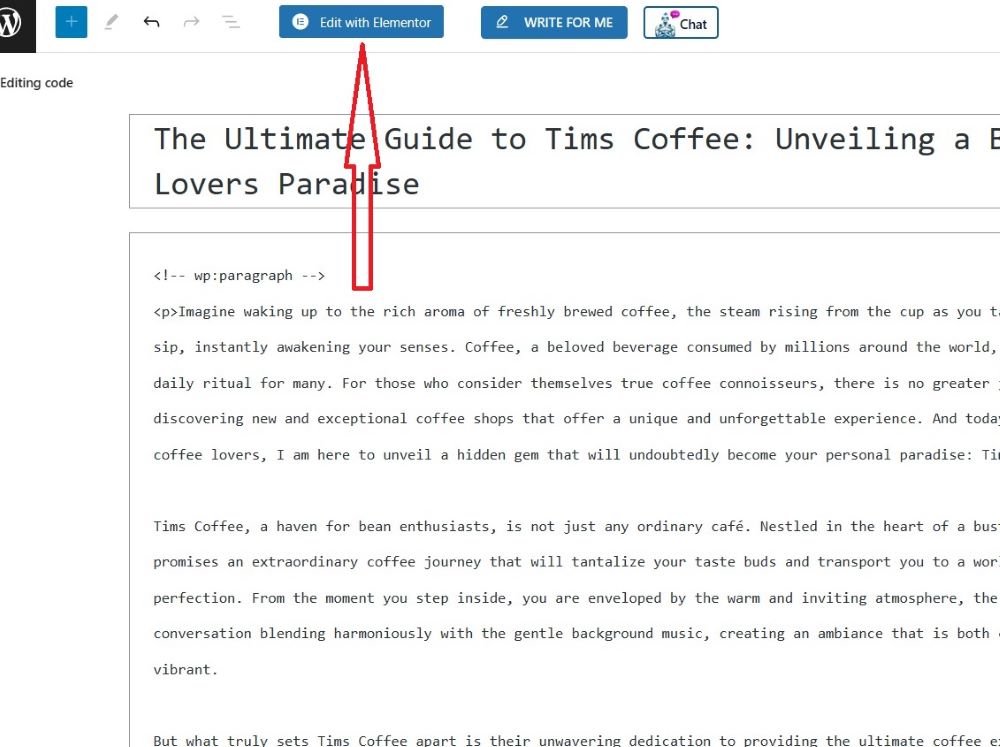
Seleziona la sezione in cui desideri aggiungere un collegamento. Vai a Scheda Avanzate e vai al Condizioni ElementKit. Seleziona ElementsKit Wrapper Link e attiva il pulsante SÌ per abilitare il collegamento.
Inserisci l'URL nel campo del collegamento personalizzato. Clicca sul icona di impostazione accanto al campo per consentire l'apertura del collegamento in una nuova finestra quando si fa clic sull'immagine o sul testo in cui si inserisce il collegamento.
Infine, pubblica o aggiorna la tua pagina e assisti alla magia.
Risoluzione dei problemi relativi ai collegamenti cliccabili in WordPress
In WordPress, i collegamenti cliccabili potrebbero occasionalmente non funzionare correttamente o rompersi. Ecco come correggere i collegamenti interrotti e malfunzionanti all'interno dei post o delle pagine di WordPress.
Collegamenti ipertestuali interrotti
Un collegamento ipertestuale interrotto si riferisce a un collegamento che non funziona correttamente, risultando in una pagina di errore 404 o in un altro messaggio di errore.
Per risolvere i collegamenti ipertestuali interrotti in WordPress, attenersi a questi passaggi di risoluzione dei problemi:
- Utilizza un plug-in per il controllo dei collegamenti interrotti per scansionare il tuo sito Web per eventuali collegamenti interrotti.
- Una volta identificati i collegamenti interrotti, aggiornali o rimuovili di conseguenza.
- Assicurati che gli URL a cui ti stai collegando siano accurati e rimangano attivi.
Un metodo alternativo per correggere i collegamenti ipertestuali interrotti prevede l'ispezione manuale di ciascun collegamento sul tuo sito web. Sebbene richieda molto tempo, questo approccio garantisce la funzionalità di tutti i collegamenti al sito web. Basta fare clic su ciascun collegamento e confermare il suo reindirizzamento alla pagina desiderata.
Collegamento ipertestuale disfunzionale nei post o nelle pagine di WordPress
Una causa comune di disfunzione del collegamento ipertestuale è un problema con il collegamento URL si. A volte è causato dalla compatibilità con il plugin o il tema.
Se i collegamenti ipertestuali non funzionano correttamente nei post o nelle pagine di WordPress, procedi con questi passaggi:
- Verificare la corretta formattazione dei collegamenti ipertestuali.
- Conferma l'accuratezza degli URL collegati e assicurati che siano ancora attivi.
- Disabilita i plugin in conflitto che potrebbero interrompere i collegamenti ipertestuali.
- Cancella cache e cookie per risolvere potenziali problemi di collegamento ipertestuale relativi al browser.
Occasionalmente, i malfunzionamenti dei collegamenti ipertestuali possono derivare da problemi del database WordPress. Risolvi questo problema accedendo alla dashboard di WordPress, accedendo a "Utensili" e selezionando "Banca dati.” Procedi con la scelta “Riparare la banca dati" per affrontare eventuali problemi di fondo.
✔ Prova ad aggiungere il lettore audio al tuo sito con i migliori plugin per lettori audio in WordPress ✔
Come aggiungere un collegamento cliccabile nell'immagine?
L'aggiunta di un collegamento ipertestuale non è limitata solo al testo ma è applicabile anche alle immagini. Assolutamente! Ma dovrai evidenziare l'immagine invece del testo. Ciò consentirà agli utenti di fare clic sull'immagine e di essere indirizzati al sito Web collegato.
- Inserisci l'immagine nel tuo post o pagina WordPress.
- Clicca sull'immagine per selezionarla.
- Fare clic sull'icona del collegamento.
- Inserisci l'URL desiderato.
- Premi "Invio" o fai clic su "Invia"
La differenza con l'aggiunta di un collegamento alla tua immagine è che hai la possibilità di aprire l'URL collegato in una nuova scheda.

Domande frequenti
Come posso assicurarmi che i miei collegamenti non siano interrotti?
È buona norma controllare regolarmente i collegamenti per assicurarsi che funzionino ancora. Sono disponibili plugin per WordPress che possono aiutarti a identificare i collegamenti interrotti.
Cosa dovrei usare come testo del collegamento?
Scegli un testo del collegamento chiaro e conciso che rifletta accuratamente il contenuto a cui rimanda il collegamento. Evita frasi generiche come “clicca qui”.
Come faccio a rendere cliccabile un post in WordPress?
Esistono due modi principali per rendere un post cliccabile in WordPress:
1. Collegamento all'URL del post: se menzioni un altro post sul tuo sito web, puoi semplicemente copiare e incollare l'URL del post e trattarlo come qualsiasi altro collegamento ipertestuale. Gli utenti che cliccano su questo link verranno indirizzati al post completo.
2. Utilizzo del collegamento interno: WordPress offre funzionalità integrate per i collegamenti interni. Nell'editor dei blocchi, puoi iniziare a digitare il titolo del post a cui desideri collegarti e WordPress suggerirà le opzioni pertinenti. Ciò semplifica il processo e garantisce il collegamento al post corretto.
Pensiero finale
Aggiungere collegamenti cliccabili in WordPress è un'abilità fondamentale per qualsiasi principiante. I passaggi variano a seconda della scelta del tuo editor WordPress. Se stai utilizzando un editor Gutenberg, questi passaggi sono adatti a te.
Ricorda, l'uso strategico dei collegamenti è fondamentale per creare un sito Web accattivante e informativo. Questi collegamenti ipertestuali migliorano l'esperienza utente del tuo sito web, migliorano il suo SEO e collegano i tuoi visitatori a risorse preziose.
Buon collegamento!


![Come aggiungere collegamenti cliccabili in WordPress [Guida per principianti]](https://wpmet.com/wp-content/uploads/2024/04/How-To-Add-Clickable-Links-in-WordPress-Beginners-Guide.jpg)
Lascia un commento